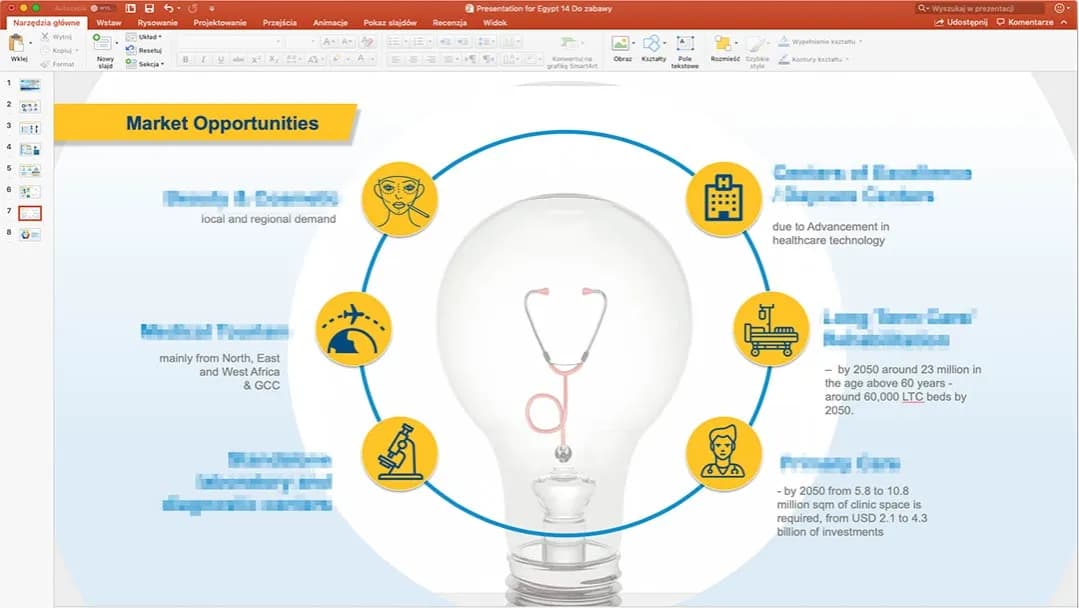Tworzenie plakatu w programie PowerPoint jest prostym i intuicyjnym procesem, który może być przydatny w wielu sytuacjach, zarówno w szkole, na uczelni, jak i w pracy. Dzięki odpowiednim narzędziom i technikom możesz stworzyć profesjonalny plakat, który przyciągnie uwagę odbiorców. W tym artykule przedstawimy łatwe kroki, które poprowadzą Cię przez cały proces, od otwarcia programu, przez dodawanie elementów wizualnych, aż po eksport gotowego plakatu w odpowiednim formacie.
Kluczowe wnioski- Otwórz PowerPoint i dostosuj rozmiar slajdu do wymagań plakatu.
- Dodaj wysokiej jakości obrazy i grafiki, aby ożywić projekt.
- Formatowanie tekstu jest kluczowe – używaj odpowiednich czcionek i kolorów dla lepszej czytelności.
- Stosuj zasady układu, takie jak Z-pattern lub F-pattern, aby ułatwić odbiór informacji.
- Unikaj przeładowania plakatu informacjami, stosując zasadę „mniej znaczy więcej”.
- Zapisz plakat w formacie PDF, aby zachować jego jakość i układ.
- Przed wydrukiem sprawdź rozdzielczość grafik oraz odpowiednie umiejscowienie elementów.
Dostosowanie rozmiaru slajdu w PowerPoint dla plakatu
W procesie tworzenia plakatu w PowerPoint, kluczowym krokiem jest dostosowanie rozmiaru slajdu. Właściwy wymiar slajdu pozwala na harmonijną prezentację treści i wizualizacji. Typowe rozmiary stosowane w plakatach to formaty A1 oraz A0, które są odpowiednie dla dużych projektów graficznych.| Rozmiar plakatu | Wymiary (cm) |
| A1 | 59,4 x 84,1 |
| A0 | 84,1 x 118,9 |
Proces otwierania PowerPoint i wybór szablonu
Aby rozpocząć, uruchom program PowerPoint na swoim komputerze. Po otwarciu aplikacji możesz wybrać pusty slajd lub jeden z wielu dostępnych szablonów, które mogą ułatwić prace nad projektem. Wybór odpowiedniego szablonu od razu nada Twojemu plakatowi profesjonalny wygląd i oszczędzi czas podczas tworzenia.
Szablony często zawierają ciekawie zaaranżowane układy, które można dostosować do własnych potrzeb. Dodatkowo, korzystanie z gotowych wzorów może zainspirować do bardziej kreatywnych rozwiązań. Pamiętaj, aby wybrać taki, który najlepiej odpowiada tematowi Twojego plakatu.
Czytaj więcej: Jak wstawić podkład muzyczny w PowerPoint, aby zachwycić słuchaczy
Dodawanie elementów wizualnych do plakatu w PowerPoint
Elementy wizualne są kluczowe w procesie tworzenia plakatu, ponieważ przyciągają uwagę i wzbogacają informacje. W PowerPoint możesz łatwo wstawiać obrazy, grafiki oraz kształty, które wzbogacą Twój projekt. Używaj obrazów o wysokiej jakości i dbaj o ich odpowiednie dopasowanie do treści plakatu.
- Obrazy – zdjęcia lub ilustracje związane z tematem plakatu.
- Wykresy – graficzne przedstawienie danych, które ułatwia ich zrozumienie.
- Ikony – małe wizualizacje, które wspierają przekaz tekstowy.
- Kształty – prostokąty, okręgi itp. do podkreślenia ważnych informacji.
Formatowanie tekstu w plakacie: czcionki, kolory i rozmiary
Użycie odpowiednich czcionek, kolorów i rozmiarów tekstu wpływa na czytelność plakatu. Duży, wyraźny tytuł przyciąga wzrok, a dobrze dobrane kolory zwiększają kontrast i czytelność. Dla głównego tekstu stosuj starannie wybrane rozmiary, aby zachować harmonię i czytelność.
| Typ tekstu | Rozmiar (pkt) |
| Tytuł | 90-140 |
| Nagłówki | 36-84 |
| Tekst główny | 18-26 |
Zasady układu: Z-pattern i F-pattern dla lepszej czytelności
Stosowanie zasad układu, takich jak Z-pattern i F-pattern, znacząco poprawia odbiór informacji. Z-pattern kieruje wzrok odbiorcy w kształcie litery Z, co ułatwia przyswajanie treści. F-pattern działa z kolei na zasadzie umiejscowienia najważniejszych informacji w górnej części plakatu oraz po lewej stronie, gdzie wzrok odbiorcy naturalnie spoczywa najdłużej.
Równowaga w projekcie: jak uniknąć przeładowania plakatu
Równowaga w projekcie to klucz do sukcesu. Unikaj przeładowania plakatu informacjami, ponieważ może to zniechęcić odbiorcę do zapoznania się z jego treścią. Zastosuj zasadę „mniej znaczy więcej”, co oznacza, że lepiej skupić się na najważniejszych informacjach, niż bombardować widza zbyt dużą ilością danych.
Wartościowe treści, wsparte wizualizacjami, pozwolą Ci skutecznie przekazać kluczowe informacje. Staraj się zachować odpowiednią ilość wolnej przestrzeni, co nada projektowi lekkości i sprawi, że będzie on bardziej czytelny.
Eksportowanie plakatu w odpowiednim formacie: krok po kroku
Po zakończeniu pracy nad plakatem w PowerPoint, należy go odpowiednio zapisać. Zapisanie dokumentu w formacie PDF jest najlepszym rozwiązaniem, które pozwoli na zachowanie jakości oraz układu elementów. Aby to zrobić, wybierz opcję „Plik”, następnie „Eksportuj” i „Utwórz plik PDF”.
PDF jest idealnym formatem do druku, gdyż zapewnia, że wszystkie elementy będą wyglądać tak, jak zamierzałeś. Warto również rozważyć zapisanie plakatu w formacie pptx, co umożliwi edytowanie go w przyszłości, jeśli zajdzie taka potrzeba.
Sprawdzanie jakości i umiejscowienia elementów na plakacie
Kontrola jakości to niezbędny krok przed finalizacją plakatu. Upewnij się, że wszystkie elementy są poprawnie umiejscowione, a tekst nie znajduje się bliżej krawędzi niż 0,5 cm. Tylko wtedy Twój plakat będzie wyglądać profesjonalnie i estetycznie.
Przed wydrukiem warto również sprawdzić rozdzielczość grafik. Elementy wizualne o zbyt niskiej rozdzielczości mogą wyglądać nieostro, co zepsuje ogólne wrażenie plakatu. Dobrze wykonany plakat powinien być nie tylko atrakcyjny wizualnie, ale także czytelny i zgodny z zamierzeniami projektowymi.
Wskazówki do projektowania plakatu w PowerPoint
Projektując plakat w PowerPoint, warto znać kilka sprawdzonych wskazówek. Dbałość o detale sprawia, że Twój projekt wyróżnia się na tle innych. Oto kilka cennych porad, które mogą pomóc w tworzeniu udanego plakatu.
- Używaj prostego języka, aby komunikat był zrozumiały dla każdego odbiorcy.
- Dobieraj kolory z palety, która pasuje do tematyki plakatu.
- Przygotuj plakat w formacie, który umożliwi jego łatwe przesyłanie i drukowanie.
- Testuj różne układy, aby sprawdzić, które najlepiej oddają Twoje przesłanie.
Typowe błędy w tworzeniu plakatów i jak ich unikać
Podczas tworzenia plakatów często popełniane są błędy, które mogą wpłynąć na ich skuteczność. Najczęstszym z nich jest zbyt mała czcionka, przez co tekst staje się nieczytelny dla odbiorcy. Innym problemem jest przeładowanie plakatu informacjami, co prowadzi do chaosu wizualnego i zniechęca do zapoznania się z treścią.
Aby uniknąć tych pułapek, regularnie kontroluj swoje postępy i wprowadź zmiany w razie potrzeby. Zainwestuj czas w planowanie i organizację treści, a Twoje plakaty z pewnością osiągną zamierzony cel i będą przyciągać uwagę.
Inspiracje do projektów plakatów w PowerPoint
Inspiracje mogą płynąć z różnych źródeł – warto zbierać pomysły, które mogą wzbogacić Twój projekt. Możesz szukać inspiracji w Internecie, analizując prace innych twórców plakatów. Dobre wzorce mogą pomóc Ci w opracowywaniu własnych niezapomnianych projektów.
| Typ plakatu | Inspiracja |
| Plakat wydarzenia | Estetyka nawiązująca do tematu wydarzenia, z użyciem motywów graficznych. |
| Plakat edukacyjny | Wyraźne infografiki i dane, które są łatwo przyswajalne. |
Przykłady zastosowań plakatów tworzonych w PowerPoint
Plakaty w PowerPoint znajdują zastosowanie w różnych obszarach życia. Często wykorzystywane są w edukacji, podczas konferencji oraz w marketingu, gdzie ich atrakcyjna forma przyciąga uwagę klientów. Efektywne plakaty mogą być nie tylko informacyjne, ale także artystyczne, stając się wizytówką danej idei czy wydarzenia.
Ich zdolność do komunikowania skomplikowanych informacji poprzez proste obrazy i tekst czyni je wzorcowym narzędziem w prezentacjach. Plakaty mogą skutecznie wspierać przekaz marketingowy, zwiększając zaangażowanie odbiorców oraz zainteresowanie tematem.
Kluczowe zasady skutecznego tworzenia plakatów w PowerPoint
Tworzenie plakatów w PowerPoint wymaga uwzględnienia wielu istotnych aspektów, które mogą znacząco wpłynąć na ostateczną jakość projektu. Dostosowanie rozmiaru slajdu do typowych formatów A1 lub A0 to pierwszy krok, który zapewnia odpowiednią przestrzeń na prezentację treści. Kolejnym ważnym elementem jest dobór estetycznych elementów wizualnych, które nie tylko wzbogacają plakat, ale także przyciągają uwagę odbiorców.
Ważnym aspektem jest także formatowanie tekstu, które powinno być przemyślane i spójne, aby ułatwić odbiór informacji. W artykule zwrócono uwagę na znaczenie zasad układu, takich jak Z-pattern i F-pattern, które sprawiają, że informacje są przyswajane efektywniej. Niezwykle istotne jest również zachowanie równowagi, by unikać przeładowania plakatu, co może skutkować utratą zainteresowania ze strony odbiorcy.
Na koniec, pamiętaj o praktycznych wskazówkach dotyczących eksportowania plakatu w odpowiednim formacie oraz o sprawdzeniu jakości i umiejscowienia elementów. Właściwe zastosowanie tych zasad pozwoli stworzyć profesjonalny plakat, który skutecznie przyciągnie uwagę i zaspokoi potrzeby informacyjne widzów.